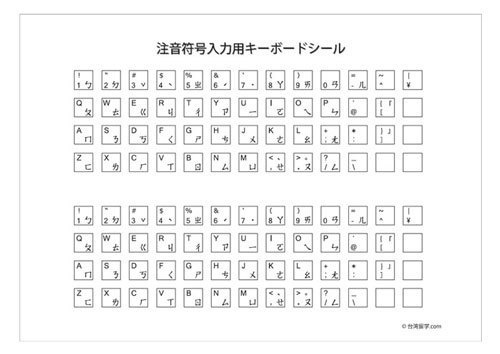注音入力用キーボードシール(白)
- ダウンロード商品¥ 110
パソコンで中国語を入力するとき、手書き入力でも思い通りの文字が出てこなくてイライラすることがありますよね。 特に台湾中国語を勉強中の方は、注音入力できるととても便利です。 今お使いの日本のパソコンも設定を変えるだけで注音入力できることをご存知ですか? パソコンを買い換えたり専用のキーボードを買わなくても、パソコンを台湾仕様にできる便利なキーボードシールです。 一度ダウンロードすれば、キーボードを使い続けて文字が消えてきたら、また作り直していつも新しい状態でご利用いただけます。 黒地に白文字のタイプもご用意しています。 【用意するもの】 ・A4サイズのフリーカットラベル用紙(手作りステッカーを作るための、裏側がシールになっている用紙、切れ目のないタイプ) ※きれいにはがせるタイプ、丈夫なフィルムラベル、ピッタリ貼れるのびるラベルなど、用途やお好みに合わせて用紙をお選びください。 ・はさみまたはカッターナイフ 【ご使用方法】 A4サイズのフリーカットラベル用紙に印刷して、カッターナイフやはさみで切り離した後、キーボードのアルファベットが同じ場所に1枚ずつ貼り付けてください。 A4サイズのラベル用紙1枚で2セット作成できます(各シールのサイズは12mm×12mm) 【Windows10パソコンの設定方法】 1.デスクトップ左下のスタートボタンを右クリックし、「設定」をクリック。 2.「時刻と言語」をクリック。 3.「地域と言語」をクリック。 4.画面右側の「言語」にある、「言語を追加する」をクリック。 5.「中国語(繁体字、台湾)」を選択し、「次へ」をクリック。 6.キーボードの追加画面から「Microsoft bopomofo」を追加。 7.「Microsoft bopomofo」を選択し、「オプション」をクリック。 8.「詳細設定を開く」をクリック。 9.「keybord」タグをクリックし、「Standard」を選択して「OK」をクリックして完成。 10.日本語入力と注音入力の切り替えは、デスクトップのタスクバー右下のJマークをクリックして「中国語(繁体字、台湾)」をクリックすると注音入力モードになります。